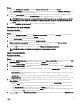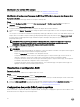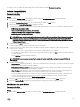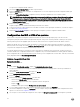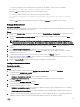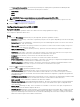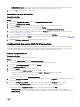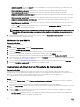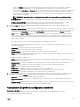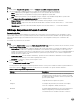Users Guide
Si vous n'avez conguré aucune carte dans le prol, le message suivant s'ache : Aucune carte n'est congurée.
No Adapter is configured. Please configure before saving.
Cliquez sur OK, puis congurez quelques cartes avant d'enregistrer le prol.
Si vous avez conguré certaines cartes seulement, le message suivant s'ache :
You have not configured all adapters and settings. Are you sure you want to save the
profile?
Cliquez sur OK pour continuer l'enregistrement du prol, ou cliquez sur Annuler pour congurer toutes les cartes.
Balayage d'une collection
À propos de cette tâche
Vous pouvez eectuer le balayage d'une collection, identier les cartes congurées et dresser la liste des prols NIC ou CNA an d'y
apporter des modications. Pour balayer une collection :
Étapes
1. Dans l'utilitaire System Viewer (informations système), cliquez sur Network Adapter Conguration (conguration des cartes
réseau).
2. Sélectionnez Scan collection to identify adapters (balayer la collection pour identier les cartes), puis cliquez sur Next
(suivant).
REMARQUE : avant que l'utilitaire ne balaie la collection, un message d'avertissement s'ache et indique que le
processus peut prendre un certain temps. Si vous cliquez sur Cancel (annuler), le processus de balayage est annulé
et l'option Scan collection to identify adapters (balayer la collection pour identier les cartes) n'est pas sélectionnée.
3. L'utilitaire balaie la collection et une barre ache la progression de la tâche. Cliquez sur Next (suivant) une fois la tâche
terminée.
4. L'écran Network Adapter Conguration (conguration des cartes réseau) ache les cartes de la collection.
5. Sélectionnez les cartes à congurer, puis cliquez sur Congure (congurer). Pour de plus amples informations, consultez
Conguration des cartes réseau.
6. Si vous souhaitez retirer des cartes du prol, sélectionnez la carte et cliquez sur Remove (supprimer).
7. Vous pouvez également cliquer sur Add (ajouter) pour ajouter une carte au prol. Pour de plus amples informations, consultez
l'étape 4 dans Création d'un prol NIC ou CNA.
8. Cliquez sur Save As Prole (enregistrer comme prol) pour enregistrer le prol NIC modié.
Conguration des cartes réseau
À propos de cette tâche
Pour congurer les cartes réseau :
Étapes
1. Sélectionnez la carte à congurer dans l'écran Conguration de carte réseau, puis cliquez sur Congurer.
La boîte de dialogue Conguration de carte s'ache.
2. Sélectionnez l'une des options suivantes :
• Congurer les paramètres de la carte : pour congurer les paramètres.
• Copier les paramètres de la carte : pour copier les paramètres de conguration d'une carte congurée.
3. Cliquez sur Congurer.
La boîte de dialogue Congurer une carte s'ache.
4. Sélectionnez le port à congurer, puis cliquez sur Suivant.
5. Sélectionnez l'une des options suivantes :
• Congurer les paramètres de port : pour congurer les paramètres de port. Passez à l'étape suivante si vous souhaitez
congurer les paramètres du port manuellement.
• Copier les paramètres depuis le port : pour copier les paramètres de port d'un port déjà conguré. Passez à l'étape 7 si
vous copiez les paramètres de port.
6. Vous devez choisir les personnalités de chaque partition du port, saisissez la bande passante et congurez les paramètres de
chaque personnalité. Un port peut comporter jusqu'à quatre partitions dotée chacune d'une personnalité.
65